
Memang, opsi Pratinjau di OS X memiliki banyak kemungkinan lebih dari sekadar pratinjau gambar atau foto. Anda dapat mengedit warna, memilih bagian yang ingin kita hilangkan dari komposisi atau memasukkan semua elemen yang diperlukan untuk membuat bagan organisasi di tingkat dasar.
Yang benar adalah bahwa itu dapat dianggap sebagai alat yang serbaguna dan sangat berguna, misalnya jika Anda ingin mendapatkan tanda tangan Anda dari dokumen yang dipindai, untuk menyembunyikan latar belakang, artinya, tidak berwarna putih setelah tanda tangan dan dengan demikian dapat menyimpannya untuk disisipkan ke dalam dokumen lain dengan sempurna.

Untuk mulai menggunakan Pratinjau sebagai program pengeditan dan menciptakan transparansi, kita harus mengaktifkan toolbar pengeditan yang dapat ditemukan dengan mengklik tombol edit dari menu yang terintegrasi di jendela.
Di sini kami memiliki beberapa opsi untuk menghapus latar belakang gambar dan membuatnya transparan, dari yang paling sederhana seperti Seleksi elips dan persegi panjang bahkan yang paling "cerdas" Alpha Instan yang akan mempercepat obrolan ringan. Anda dapat menguji semua opsi ini untuk melakukan pekerjaan menghilangkan latar belakang gambar sebanyak mungkin, setelah kami memilih kontur yang ingin kami hilangkan, kami hanya perlu menekan Delete.

Pada gambar atas saya mencoba menghilangkan seluruh latar belakang untuk menyimpan hanya huruf-huruf dan dapat menyisipkannya di latar belakang lain atau hanya mempertahankan font dengan desainnya. Langkah terakhir adalah terburu-buru dengan opsi ini sampai kita mendapatkan apa yang kita cari, ini dapat diekstrapolasi ke gambar apa pun tentunya.

Setelah kita mendapatkan hasil akhir yang kita inginkan, kita dapat memasukkan hasilnya ke kanvas kosong lain atau di gambar lain yang dibuka dengan pratinjau untuk mengedit komposisi akhir yang akan kita peroleh.
Untuk mendapatkan kanvas yang benar-benar kosong atau lebih baik dikatakan transparan dari ukuran yang kita inginkan, kita hanya perlu menekan kombinasi keyboard ini Shift - Ctrl - CMD - 4 dan dengan demikian memilih area yang kita inginkan untuk mendapatkan tangkapan layar karena akan disimpan ke Papan Klip.
Hal berikutnya adalah membuka Pratinjau dari aplikasi dan tekan CMD + V untuk menempelkan gambar, lalu CMD + A untuk memilih seluruh area gambar dan terakhir tekan hapus, pada saat itu. Kami sudah memiliki kanvas transparan lain untuk dapat memasukkan gambar yang sudah bekerja sebelumnya, selain orang lain yang kami miliki atau inginkan, secara opsional Anda dapat menggunakan opsi Tampilan - Menampilkan latar belakang gambar untuk melihat semacam papan catur yang akan menandai area yang ditempati gambar.
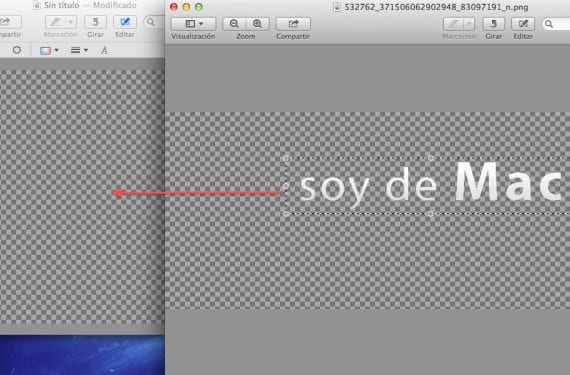
Kelemahannya adalah setelah gambar dimasukkan ke dalam "kanvas kosong baru" atau dalam komposisi lain, jika kita menekan CMD + V, kita menempelkannya dan mengubah ukurannya atau apa pun yang ingin kita edit, jika kita melepaskan mouse kita tidak bisa memodifikasinya lagi jadi kita harus dengan edit - undo atau CMD + Z Sampai kita mendapatkan apa yang kita cari, memang agak merepotkan tapi hasilnya lumayan.
Informasi lebih lanjut - Kelola PDF sesuka hati dari pratinjau dan utilitas pemindai
Sumber - Cnet
Gila, saya menggunakan Photoshop hanya untuk itu ketika saya memiliki alat di MAC saya sendiri, saya akan mencobanya.
Kontribusi yang sangat baik, terima kasih banyak.
Pratinjau Saya tidak memiliki opsi untuk mengedit, saya sudah melihat opsi untuk menyesuaikan bilah alat dan tidak memiliki alat atau ikon edit, saya memiliki Mac OS X versi 10.6.8 dan Pratinjau Versi 5.0.3